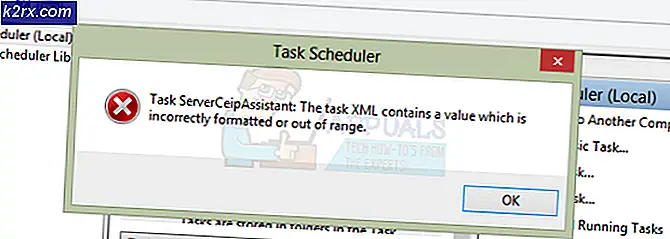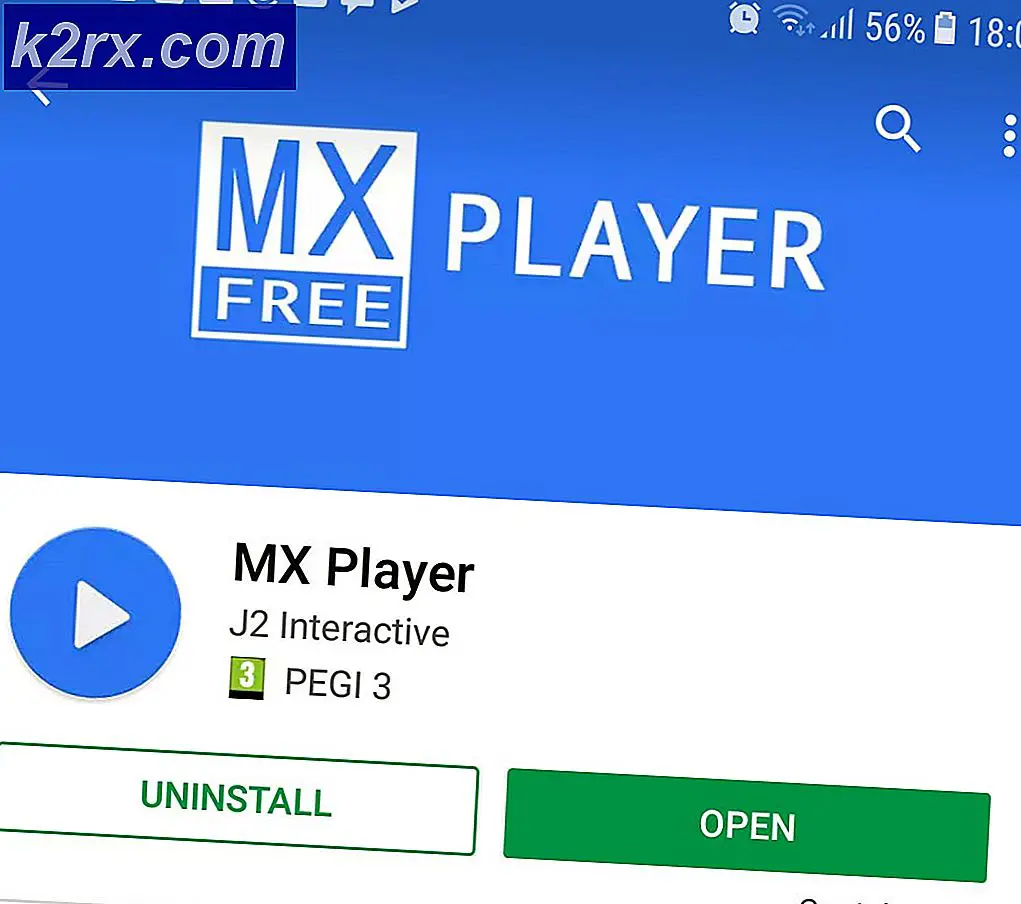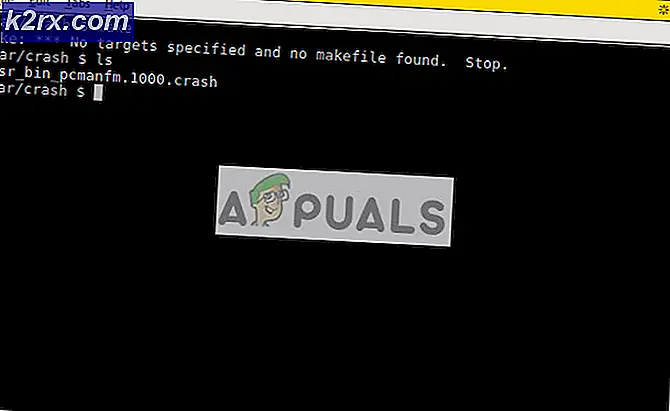การแก้ไข: รหัสข้อผิดพลาด 0x85050042 เมื่อมีการซิงค์ข้อมูล Office 365 บนโทรศัพท์มือถือ
ในครึ่งหลังของปี 2016 ผู้ใช้ Windows Mobile 10 รายจากทั่วโลกได้รับรายงานว่าไม่สามารถซิงค์อีเมลจากบัญชี Office 365 ใน Outlook และไม่สามารถซิงค์บัญชี Office 365 กับ OneDrive ในขณะที่ใช้ข้อมูลมือถือ (2G / 3G / 4G) เมื่อพวกเขาพยายามที่จะทำเช่นนั้นผู้ใช้ที่ได้รับผลกระทบจากปัญหานี้จะได้รับข้อความแสดงข้อผิดพลาดที่มีรหัสข้อผิดพลาด 0x85050042 เมื่อใดก็ตามที่พวกเขาพยายามจะทำเช่นนั้น แม้ว่าปัญหานี้อาจส่งผลต่อผู้ใช้ Windows Mobile Mobile รายใดก็ตามที่พยายามซิงค์กับบัญชี Office 365 ผ่าน Outlook หรือ OneDrive บน Mobile Data แต่โดยเฉพาะอย่างยิ่งในหมู่ผู้ที่พยายามทำเช่นนั้นในขณะที่โรมมิ่ง (ใช้ Mobile Data ในประเทศอื่นที่ไม่ใช่ประเทศของตน สมัครสมาชิกซิม / โทรศัพท์จาก) ข้อความแสดงข้อผิดพลาดที่เห็นอ่าน:
บางอย่างผิดพลาด
เราไม่สามารถรับโทเค็นการรับรองความถูกต้องเพียงครั้งเดียวสำหรับบัญชีของคุณได้
caa70004 - ไม่พบเซิร์ฟเวอร์หรือพร็อกซี
รหัสข้อผิดพลาด: 0x85050042
ผู้ใช้ที่ได้รับผลกระทบจากปัญหานี้ยืนยันว่ายังคงมีอยู่เฉพาะเมื่อใช้ Mobile Data และการซิงค์ข้อมูลจะประสบความสำเร็จเมื่อเชื่อมต่อกับเครือข่าย Wi-Fi ผู้ใช้ที่ได้รับผลกระทบยืนยันว่าแอปพลิเคชันอื่น ๆ ทั้งหมดที่ต้องใช้การเชื่อมต่ออินเทอร์เน็ตทำงานได้ดีและบัญชีอีเมลอื่น ๆ ทั้งหมดนอกเหนือจากบัญชี Office 365 ของตนจะซิงค์ข้อมูล Mobile บนโทรศัพท์มือถือ
PRO TIP: หากปัญหาเกิดขึ้นกับคอมพิวเตอร์หรือแล็ปท็อป / โน้ตบุ๊คคุณควรลองใช้ซอฟต์แวร์ Reimage Plus ซึ่งสามารถสแกนที่เก็บข้อมูลและแทนที่ไฟล์ที่เสียหายได้ วิธีนี้ใช้ได้ผลในกรณีส่วนใหญ่เนื่องจากปัญหาเกิดจากความเสียหายของระบบ คุณสามารถดาวน์โหลด Reimage Plus โดยคลิกที่นี่ปัญหานี้ไม่ส่งผลกระทบต่อพื้นที่อื่น ๆ ของ Windows 10 Mobile แต่เพียงแค่ปฏิเสธไม่ให้ผู้ใช้เข้าถึงอีเมลและ OneDrive ของตนจะทำให้น่าหงุดหงิดมากขึ้น การนำบัญชี Office 365 ออกจากแอปพลิเคชันที่ได้รับผลกระทบจากนั้นเพิ่มใหม่ในขณะเชื่อมต่อกับเครือข่าย WiFi จะไม่มีผลใด ๆ และปัญหาจะยังคงมีอยู่ ในเกือบทุกกรณีปัญหานี้เกิดจากสมาร์ทโฟนที่ทำงานบน Windows 10 Mobile ถูกกำหนดค่าให้ จำกัด ข้อมูลแบ็กกราวด์ซึ่งเป็นเหตุผลที่วิธีเดียวที่รู้จักในการแก้ไขคือ:
- ขยาย พื้นที่แจ้งเตือน
- แตะที่ การตั้งค่าทั้งหมด
- แตะ เครือข่ายและไร้สาย
- แตะ การใช้ข้อมูล
- แตะ แก้ไข
- ค้นหาตัวเลือก ข้อมูลข้อมูลพื้นหลัง จำกัด และตั้งค่าเป็น ไม่ เลย
ปัญหาควรได้รับการแก้ไขทันทีที่คุณกำหนดค่าโทรศัพท์เพื่อไม่ให้ จำกัด ข้อมูลแบ็กกราวด์ เมื่อทำเสร็จให้ลองซิงค์อีเมลจากบัญชี Office 365 ของคุณหรือลองซิงค์บัญชี Office 365 กับ OneDrive และดูว่ามีการแก้ไขปัญหาหรือไม่
PRO TIP: หากปัญหาเกิดขึ้นกับคอมพิวเตอร์หรือแล็ปท็อป / โน้ตบุ๊คคุณควรลองใช้ซอฟต์แวร์ Reimage Plus ซึ่งสามารถสแกนที่เก็บข้อมูลและแทนที่ไฟล์ที่เสียหายได้ วิธีนี้ใช้ได้ผลในกรณีส่วนใหญ่เนื่องจากปัญหาเกิดจากความเสียหายของระบบ คุณสามารถดาวน์โหลด Reimage Plus โดยคลิกที่นี่